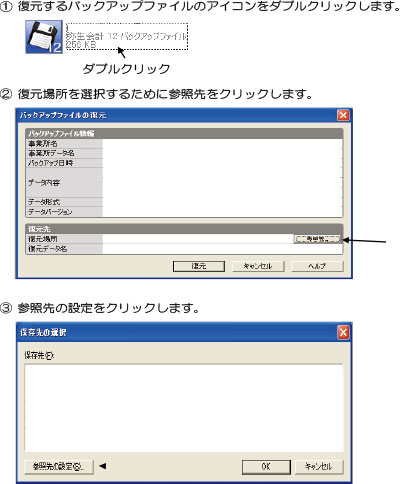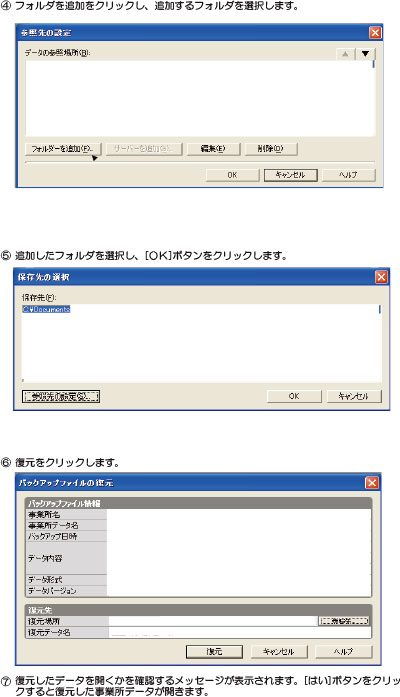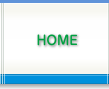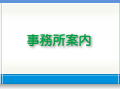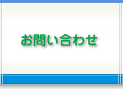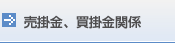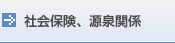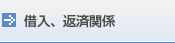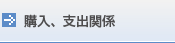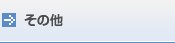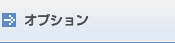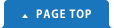6-2. 弥生会計12の新機能
6-2① インストール方法の変更 <その他項目>
弥生会計12のインストールの方法が変更されたと聞きましたが、どのように変更されたのでしょうか?
下記のように変更されました。
1. 『弥生会計12』のDVD-ROMをセットします。
2. [自動再生]の画面が表示されます。[Autorun.exeの実行]をクリックします。
3. インストールランチャーが自動的に表示されます。
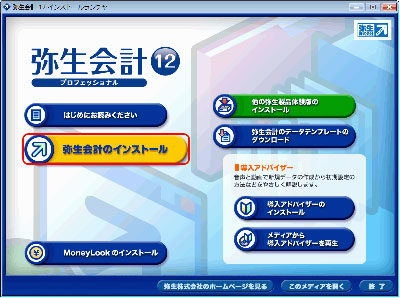
4. [弥生会計のインストール]アイコンをクリックします。
5. [はい]または[続行]をクリックします。
6. [弥生シリーズセットアップ]画面が表示されます。[インストール開始]をクリックします。
7. 画面の内容にしたがって[次へ]をクリックし、先に進みます。
8. [ユーザー情報]の入力画面で[ユーザー名][会社名]を入力し、[次へ]をクリックします。
※必須項目である[ユーザー名][会社名]は20文字以内で入力してください。
9. [インストール先の選択]でインストール先のフォルダーを指定します。通常は変更する必要はありません。Windowsのシステムがインストールされているドライブが初期値として指定されます。[次へ]をクリックします。
インストール先のドライブまたはフォルダーを変更したい場合は、[変更]ボタンをクリックしてフォルダーを指定します。
10. [インストール]をクリックして、インストールを開始します。
11. [インストールが終了しました]画面の[完了]ボタンをクリックします。
12. [引き続き、導入アドバイザーをインストールしますか?]のメッセージが表示されます。[はい]をクリックします。画面の内容にしたがって[次へ]をクリックし、先に進みます。
13. [インストール]をクリックして、導入アドバイザーのインストールを開始します。
14. [導入アドバイザーのインストールが終了しました]画面の[完了]ボタンをクリックします。
15. [弥生シリーズセットアップ]画面が表示されます。[完了]をクリックします。コンピューターの再起動を促すメッセージが表示される場合があります。すべてのプログラムを終了させ、コンピューターを再起動してください。
6-2② ライセンス認証の仕方 <その他項目>
弥生会計12では、『ライセンス認証』というものがあるそうですが、ライセンス認証とはなんでしょうか。また、どのように行うので しょうか?
ライセンス認証とは、不正コピーを防止する技術で、正規に使用を許可されたソフトウェアであることを確認するために弥生会計12から行われることです。ライセンス認証の仕方は下記になります。
1. [ライセンス認証]画面で[ライセンス認証を開始する]ボタンをクリックします。
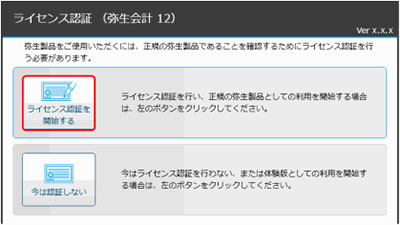
2. 「弥生製品登録番号」などを入力します。
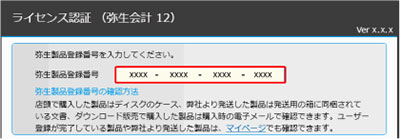
弥生製品登録番号を入力すると、お客様番号の入力画面、製品シリアル番号の入力画面のいずれかが表示されます。画面の表示に従って入力します。
入手方法の選択画面が表示された場合は、画面の説明を確認し、入手方法を選択します。
選択に応じて、お客様番号の入力画面または製品シリアル番号の入力画面が表示されます。
[処理を開始する]ボタンをクリックします。
※状況により画面に表示される項目は異なります。

3. [ライセンス認証の手続きが完了しました]画面が表示されれば、[画面を閉じる]ボタンをクリックします。
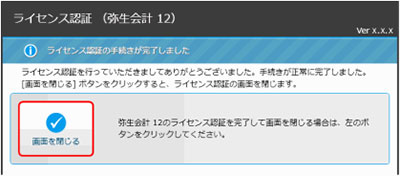
6-2③ ライセンス認証の解除方法 <その他項目>
弥生会計12では、『ライセンス認証の解除』というものがあるそうですが、『ライセンスの解除』とはなんでしょうか? また、ライセンス認証の解除はどのように行うのでしょうか?
ライセンス認証の解除とは、弥生会計12を他のパソコンにインストールしなおす場合等一度認証したライセンスを解除することをいいます。ライセンス認証の解除の仕方は下記になります。
1.Windowsの[スタート]ボタンをクリックして、[すべてのプログラム]-[弥生シリーズ]-[弥生会計12]-[ライセンス認証解除]をクリックします。
2.[ライセンス認証解除]画面で[ライセンス認証を解除する]ボタンをクリックします。
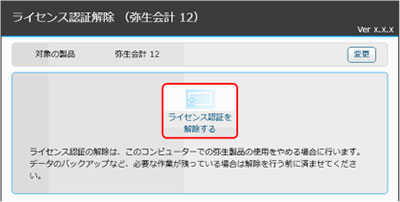
3.自動で解除処理が行われます。
4.[ライセンス認証解除の手続きが完了しました]画面が表示されれば、[画面を閉じる]ボタンをクリックします。
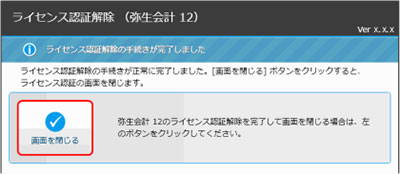
6-2④ 新メニュー(オプションメニュー) <その他項目>
弥生会計12では、『オプション』メニューが新設され、事業所データに関係のない動作環境に関する設定画面が移動したと聞きましたが、 どのように移動したのでしょうか?
下記のように移動しました。

6-2⑤ バックアップデータの復元方法 <その他項目>
弥生会計12では、バックアップデータの復元方法が今までとは少し変更されたと聞きましたが、どのように変更されたのでしょうか?
下記のように変更されました。